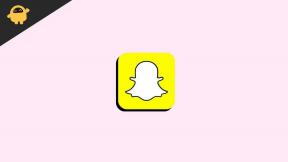إصلاح: لا يمكن لـ Ubisoft Connect إكمال خطأ إلغاء التثبيت
Miscellanea / / August 04, 2021
حاليًا ، يمر المستخدمون بخطأ في ملفات يوبيسوفت كونيكت حيث لا يمكنهم إكمال عملية الإزالة. هذا الخطأ كابوس لمن يواجهونه. بغض النظر عما يفعله المستخدمون ، لا يمكن لأي لعبة على Ubisoft Connect إكمال عملية إلغاء التثبيت. إنها مثل قصة رعب حيث تستمر في قتل شخص ما ، ويظل يظهر كشبح.
الآن ، كيف أصلحه؟ كيفية إلغاء تثبيت اللعبة على Ubisoft Connect؟ لحسن الحظ ، تعمل بعض الحلول على إصلاح خطأ Ubisoft Connect "لا يمكن إكمال إلغاء التثبيت" الذي نوفره لك. لذا ، دعونا نبدأ.

محتويات الصفحة
-
كيفية إصلاح Ubisoft Connect لا يمكن إكمال خطأ إلغاء التثبيت
- الإصلاح 1: إخفاء اللعبة من المكتبة
- الإصلاح 2: أغلق محرر التسجيل
- الإصلاح 3: إزالة اللعبة عبر Windows
كيفية إصلاح Ubisoft Connect لا يمكن إكمال خطأ إلغاء التثبيت
يظهر خطأ Ubisoft Connect "لا يمكن إكمال إلغاء التثبيت" بشكل عام عند إلغاء تثبيت اللعبة. ومع ذلك ، على الرغم من إزالة جميع الملفات من النظام ، تظل صورة Ubisoft Connect المصغرة. علاوة على ذلك ، تتكرر اللعبة في المكتبة.
Sakefx143، أحد مستخدمي Ubisoft Forum ، نشر نفس الخطأ تقريبًا. كان المستخدم يواجه الخطأ أثناء محاولته إلغاء تثبيت Far Cry Primal من نافذة Ubisoft Connect الرئيسية. حتى أن المستخدم نشر لقطة شاشة للخطأ الذي ينص على أنه "لا يمكن إكمال عملية الإزالة. تعذر حذف بعض الملفات من Far Cry Primal ".
على أي حال ، دون إضاعة المزيد من الوقت ، أعتقد أننا يجب أن نعود إلى الإصلاحات. لذلك ، لإصلاح خطأ Ubisoft Connect "لا يمكن إكمال إلغاء التثبيت" ، يمكنك اتباع الإصلاحات التالية:
الإصلاح 1: إخفاء اللعبة من المكتبة

قد يؤدي إخفاء الألعاب من المكتبة إلى حل مشكلة إلغاء تثبيت أخطاء اللعبة. لقد جرب فريقنا هذا الإصلاح شخصيًا ؛ لذلك ، لا داعي للقلق بشأن موثوقية هذه الإصلاحات. بالإضافة إلى ذلك ، ثبت أنه ناجح في إصلاح الخطأ. لذلك ، لإخفاء اللعبة من المكتبة ، يمكنك اتباع الخطوات التالية:
- بادئ ذي بدء ، افتح يوبيسوفت كونيكت وانقر على ألعاب فاتورة غير مدفوعة
- انتقل إلى اللعبة التي تريد إلغاء تثبيتها
- ثم انقر بزر الماوس الأيمن فوق اللعبة للحصول على الخيارات
- الآن ، من جميع الخيارات ، حدد ملف يخفي اختيار
هذا هو. الآن ، تمت إزالة لعبتك من المكتبة. يجب أن تتساءل عن كيفية الإخفاء لحل الخطأ ، أليس كذلك؟ كما ذكرنا سابقًا ، تبقى صورة Ubisoft Connect المصغرة بعد حذف جميع ملفات اللعبة. لذلك ، بعد إزالة جميع ملفات اللعبة يدويًا ، يمكن أن يؤدي إخفاء الصورة ببساطة إلى حل مشكلة عدم اكتمال إلغاء التثبيت في Ubisoft Connect.
الإصلاح 2: أغلق محرر التسجيل
تم تقديم هذا الإصلاح على موقع Ubisoft الرسمي على الويب. لذلك ، يمكنك الاعتماد على هذا الإصلاح. لإغلاق محرر التسجيل ، يمكنك اتباع الخطوات التالية:
الإعلانات
- الخطوة الأولى هي فتح ملف يركض مربع الحوار (اضغط نظام التشغيل Windows + R.)
- الآن ، عليك أن تكتب رجديت.
- ثم افتح ملف HKEY_LOCAL_MACHINE \ SOFTWARE \
- بجانب لعبتك التي تريد إلغاء تثبيتها ستكون علامة زائد. انقر عليه
- ثم انقر فوق حذف وتأكيد
- الآن ، عليك أن تفتح HKEY_LOCAL_MACHINE \ SOFTWARE \ MICROSOFT \ WINDOWS \ CurrentVersion \
- بعد ذلك ، ما عليك سوى إلغاء التثبيت وإزالة مفتاح اللعبة ضمن إلغاء التثبيت
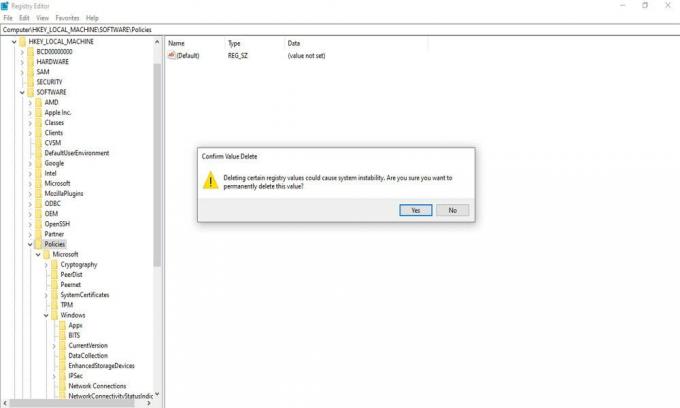
هذه هي الطريقة التي يمكنك بها إغلاق محرر التسجيل. الآن ، بمجرد إغلاق محرر التسجيل ، ستتم إزالة اللعبة من جهاز الكمبيوتر الخاص بك.
الإصلاح 3: إزالة اللعبة عبر Windows
ومع ذلك ، لا يمكن إكمال خطأ إلغاء التثبيت موجود؟ لا تنذعر! حيث لا يزال بإمكانك إلغاء تثبيت اللعبة من خلال Windows. تختلف العملية الدقيقة لإلغاء تثبيت أحد البرامج عن إصدار Windows. هنا ، سنركز فقط على Windows 10. ومع ذلك ، يمكن لمستخدمي Windows 7 أو 8 أيضًا تجربة الإجراء. هناك طرق مختلفة لإزالة البرامج في Windows 10. لذا دعونا نرى كيف؟
الإعلانات
- إلغاء تثبيت اللعبة من قائمة ابدأ
إنها الطريقة الأولى المباشرة لإلغاء تثبيت اللعبة. يجب عليك تحديد "ابدأ" والبحث عن اللعبة في قائمة "ابدأ". ثم بمجرد العثور على اللعبة ، انقر بزر الماوس الأيمن على التطبيق وحدد إلغاء التثبيت.
- قم بإلغاء تثبيت اللعبة من الإعدادات
ستكون طريقة أخرى إذا لم تجد اللعبة في القائمة. عليك أن تذهب إلى الإعدادات ، وهناك تذهب إلى التطبيقات والميزات. في هذا ، حدد اللعبة التي تريد إلغاء تثبيتها وحدد خيار إلغاء التثبيت.
- احذف مجلد اللعبة
يجب عليك تحديد موقع مجلد اللعبة على جهاز الكمبيوتر الخاص بك. إذا كنت قد حددت الموقع الافتراضي ، فيمكنك العثور عليه هنا: C: \ Program Files (x86) \ Ubisoft \ Ubisoft Game Launcher \ games \ (اللعبة التي تريد إلغاء تثبيتها). الآن ، فقط احذف مجلد اللعبة.
ضع في اعتبارك ، من خلال لوحة التحكم. يمكنك حذف البرامج ، وليس تطبيقات Windows.
لذلك ، كانت هذه كلها بعض الحلول الممكنة لإصلاح خطأ Ubisoft Connect "لا يمكن إكمال إلغاء التثبيت". حسنًا ، تقوم Ubisoft Connect بتحديث خدماتها من وقت لآخر. لذلك ، يمكننا توقع حل دائم قريبًا. حتى ذلك الحين ، يمكنك اتباع الطرق المذكورة أعلاه في هذا الدليل و قم بزيارة موقعنا بانتظام لمزيد من هذا المحتوى. أيضًا ، لا تنس نشر استفساراتك بخصوص ذلك.